एम.एस. एक्सेल क्या हैै
एम एस एक्सेल, माइक्रोसॉफ्ट ऑफिस का एक भाग है जिसे स्प्रेड शीट (Spread Sheet) पैकेज के नाम से जाना जाता है जिसमें डाटा को रॉ (rows) और कॉलम (columns) में लिखा जाता है और उसके बाद उस पर किसी भी तरह की गणना कर सकते हैं। जैसे कि mathematical statistical और financial इत्यादि। इसमें डाटा का विश्लेषण कर सकते है और उसकी रिपोर्ट बना सकते है। इसमें डाटा का ग्राफ के रूप में प्रदशित कर सकते है।
➤एम एस एक्सेल को स्टार्ट कैसे करे
Start->All Programs->MS Office->MS Excel पर क्लिक करने से एक्सेल की नई फाइल स्टार्ट हो जाती है|

Work Book :- (वर्क बुक) यह एक्सेल का एक डॉक्यूमेंट होता है इसके अन्दर 255 वर्क शीट होती है साधारणता इसमें तीन शीट दिखायी देती है।
Spread sheet (स्प्रेड शीट):- यह एक्सेल डॉक्यूमेंट के पेज होते है इसको वर्क शीट भी कहां जाता है| इसके अन्दर 65,536 रॉ और 256 कॉलम होते है। जहां पर रॉ और कॉलम एक दूसरे को काटते है वहां पर एक आयताकार एरिया बनता है जिसे सेल (cell) कहतें है। सेल (cell) एक्सेल डॉक्यूमेंट का सबसे छोटा एवं महत्वपूर्ण यूनिट है। जिसमें डाटा या सूचना (इनफार्मेशन) सुरक्षित रखी जाती हैै और उस पर किसी भी तरह की गणना कर सकते है हर सेल (cell) का अपना एक विशिष्ट एड्रेस या रेफरेंस नंबर होता है। जो कॉलम तथा रॉ को क्रम में लिखने से प्राप्त होता है।
cell Reference(सेल रेफरेंस ) :- हर सेल (cell) का अपना एक विशिष्ट एड्रेस या रेफरेंस नंबर होता है। जिसके माध्यम से सेल (cell) की डाटा को प्राप्त किया जाता है। यह 4 प्रकार का होता है।
cell Reference(सेल रेफरेंस ) :- हर सेल (cell) का अपना एक विशिष्ट एड्रेस या रेफरेंस नंबर होता है। जिसके माध्यम से सेल (cell) की डाटा को प्राप्त किया जाता है। यह 4 प्रकार का होता है।
(1) Relative Reference
(2) Absolute Reference
(3) Relative तथा Absolute Reference
(4) Absolute तथा Relative Reference
1. Relative Reference(रिलेटिव रेफरेंस ):-यह रेफरेंस कॉलम तथा रॉ को क्रम में लिखने से प्राप्त होता है। इसमें एक सेल (cell) के रेफरेंस में दूसरी सेल (cell) का रेफरेंस पहली सेल (cell) के अनुसार बदल जाता है। इसका प्रयोग करने से गणनाए करने में आसानी एवं जल्दी हो जाती है। यह सेल (cell) रेफरेंस इस प्रकार लिखा जाता है। जैसे :- a2, b2 तथा c3 इत्यदि
2. Absolute Reference (आब्सोल्यूट रेफरेंस ):-इसमें रेफरेंस को doller निशान ($) के साथ में लिया जाता है। इसमें एक सेल (cell) का रेफरेंस दूसरे सेल (cell) के रेफरेंस में बदलता नहीं है। जैसेः- $a$2 ,$b$2 और $c$2 इत्यादि
3. Relative तथा Absolute Reference(रिलेटिव और अबसोल्युट) :- इसमें कॉलम को रिलेटिव और रॉ को absolute कर दिया जाता है। जिसमें की कॉलम दूसरी सेल (cell) के रेफरेंस में बदल जाता है। परन्तु रॉ नहीं बदलती है। जैसेः- a$2 तथा c$3. etc.
4. Ablolute तथा Relative Reference (अबसोल्युट और रिलेटिव रेफरेंस):- इसमें कॉलम को absolute तथा रॉ को Relative लिखा जाता है। जिसमें की कॉलम fix हो जाता है। और रॉ बदलती है। जैसेः- $A2, $B2, और $C2 इत्यादि।
➤एम एस एक्सेल में सम (जोड़) फार्मूला
एम एस एक्सेल में जोड़ करना बहुत ही आसान और सरल है । एक्सेल का उपयोग करके कठिन से कठिन तथा बड़ी से बड़ी गणना को बहुत ही आसानी तथा सुगमता से चंद सेकंडों में बिना किसी गलती के किया जा सकता है ।
सबसे पहले चित्र 1.1 देखिये यहॉ कॉलम (column) तथा रॉ (raw) को दर्शाया गया है, इन्हीं से मिलकर सेल (cell) बनता है, एम एस एक्सेल में फार्मूला का प्रयोग करने से पहले याद रखिये कि फार्मूला हमेशा सेल (cell) के लिये लगाया जाता है, उस सेल (cell) में लिखी संख्या कोई भी हो सकती है।
अगर आपको एम एस एक्सेल में जोड़ (sum) फार्मूला का प्रयोग करना है तो सेल (cell) में लिखी संख्या पर नहीं सेल (cell) पर ध्यान दीजिये –
उदहारण के लिए – अगर आपको a1 से a4 तक के सेल (cell) को जोडना है तो a5 या किसी अन्य सेल (cell) में टाइप कीजिये
=sum(A1:A4)
चित्र 1.2 देखिये –
आप अलग-अलग सेल (cell)s को अपनी मर्जी के अनुसार भी चुन सकते हैं – जैसे
=sum(a1+a2+a4) यहॉ हमने सेल (cell) a3 को छोडकर बाकी सेल (cell) का योग किया है।
➤एम.एस. एक्सेल : मेनू
Menu(मेनू)
एम एस एक्सेल में विभिन्न कमांड्स मेनू में ऑप्शनc के रूप में उपलब्ध होती है। कमांड्स की प्रवर्ती एवं व्यवहार के अनुसार इन्हे समूहो में बाॅट दिया जाता है। जैसेः- file menu, edit menu, vew menu. इत्यादि।
➤एम.एस. एक्सेल : Edit Menu (एडिट मेनू)
Paste Special(पेस्ट स्पेशल) :- जब किसी कॉपी या कट किये हुए डाटा को किसी दूसरे स्थान पर एक विशिष्ट ऑपरेशन के साथ पेस्ट करना होता है तो हम पेस्ट स्पेशल ऑप्शन को चुनते है । इसको सलेक्ट करने पर एक डायलॉग बॉक्स खुलता है जहां से पेस्ट ऑप्शन विशिष्ट ऑपरेशन का टाइप चुनते है । पेस्ट स्पेशल का डायलॉग बॉक्स नीचे दिए हुए चित्र जैसा होता है
Fill (फिल) :- इस ऑप्शन का उपयोग डाटा को रॉ या कॉलम में एक विशिष्ट पैटर्न से फिल करने के लिए प्रयोग किया जाता है । इस ऑप्शन के अंदर अनेक सब-ऑप्शन्स होते है, जो इस प्रकार है
1. Down (डाउन) :- इससे डाटा नीचे की तरफ फिल होता है।
2. Up (अप) :- इससे डाटा ऊपर की तरफ फिल होता है।
3. Right (राइट) :- इससे डाटा दाहिने तरफ से फिल होता है।
4. Left (लेफ्ट) :- इससे डाटा बाएं तरफ से फिल होता है।
Series (सीरीज) :- इस ऑप्शन का उपयोग डाटा को रॉ या कॉलम में एक विशिष्ट पैटर्न से फिल करने के लिए प्रयोग किया जाता है । इस ऑप्शन के अंदर अनेक सब-ऑप्शन्स होते है, जो इस प्रकार है
जिस पैटर्न में डेटा फिल करना होता है, वह पैटर्न ऊपर दिए हुए डायलॉग बॉक्स में से चुन लेते है।
Clear (क्लियर) :- इस ऑप्शन से सेलेक्टेड सेल की इनफार्मेशन (डेटा) हटाया जा सकता है । इसके अंदर निम्न सब -ऑप्शन्स होते है
1. All (आल) :- इससे सेल के अन्दर मौजूद सभी जानकारी हट जाती है।
2. Format (फॉरमेट) :- इससे केवल डेटा का फॉर्मेट हटाया जाता है।
3. Contents (कन्टेन्टस) :- इससे कंटेंट (डेटा) हटाया जाता है।
4. Comments (कमेन्टस) :- इससे कमेंट्स (टिप्पणी) को हटाया जाता है।
Delete (डिलीट) :- इस ऑप्शन से सेल, रॉ या कॉलम को हटाया जाता है। इस पर क्लिक करने पर एक डायलॉग बॉक्स खुलता है, जिसमें से कोई भी ऑप्शन आवश्यकतानुसार सलेक्ट कर सकते है। इसका डायलॉग बॉक्स इस तरह होता है।
Delete Sheet (डिलीट शीट) :- इससे पूरी शीट डिलीट हो जाती है।
Move or Copy Sheet (मूव या कॉपी शीट) :- इससे पूरी शीट मूव या कॉपी हो जाती है।
➤एम.एस. एक्सेल : View Menu (व्यू मेनू)
View Menu (व्यू मेनू)
इस मेनू में फार्मूला बार और कस्टम व्यू के अलावा अन्य सभी ऑप्शन्स एम.एस.वर्ड की तरह ही है तथा उनका उपयोग का तरीका वैसा ही है ।
Formula Bar (फार्मूला बार):– इस ऑप्शन से फार्मूला बार को प्रदर्शित अथवा गायब किया जा सकता है । आप अपनी आवशयकता अनुसार फार्मूला बार को हिडन (गायब) कर सकते है ।
Custom View (कस्टम व्यू):- इस ऑप्शन के द्वारा एक्सेल शीट के अंदर किसी भी भाग का नाम दिया जाता है और फिर हम इस नाम के माध्यम से उस जगह पर कभी भी आसानी से पहुंच सकते है और उसके डेटा का उपयोग कर सकते है ।
➤एम.एस. एक्सेल : Insert Menu (इन्सर्ट मेनू)
इन्सर्ट मेनू के अंदर ऑब्जेक्ट को पेज में इन्सर्ट करने से सम्बंधित अनेक ऑप्शन होते है, सेल पॉइंटर जहाँ पर होता है वहाँ पर नयी सेल, रॉ, कॉलम, टेबल इत्यादि इन्सर्ट कर सकते है।
Chart (चार्ट ):- किसी भी आंकिक (न्यूमेरिकल) डेटा का चित्रात्मक (ग्राफिकल) प्रदर्शन कर सकते है। जैसे की नम्बरों को स्तम्भ, बार, पाई या फिर लाइन चार्ट में प्रदर्शित करके दिखाना।
चार्ट बनाने की विधिः-
(1) डेटा को सेलेक्ट करना
(2) Insert Menu –> Chart पर क्लिक करे
(3) चार्ट विज़ार्ड डायलॉग बॉक्स में से चार्ट का सिलेक्शन करे
(4) Next बटन पर क्लिक करे

(5)चार्ट को एक उचित नाम देवे तथा X-Axis तथा Y-Axis की वैल्यूज सेलेक्ट करे और Next बटन पर क्लिक करे
(6)जहाँ पर भी चार्ट को प्रदर्शित करना है उस स्थान को सेलेक्ट करे
a. As New Sheet
b. As Object in
➤एम.एस. एक्सेल : Tools Menu (टूल्स मेनू)
Share Workbook (शेयर वर्कबुक) :- इस ऑप्शन के द्वारा एक्सेल वर्कबुक तो इंटरनेट अथवा नेटवर्क के माध्यम से अनेक लोगो के साथ साँझा (शेयर) किया जा सकता है तथा सभी यूजर सूचना प्राप्त कर सकते है
Merge Workbook (मर्ज वर्कबुक) :- इस ऑप्शन के माध्यम से एक वर्कबुक में परिवर्तन करने पर दूसरी वर्कबुक में भी परिवर्तन हो जाते है, इस ऑप्शन को मर्ज वर्कबुक कहते है|
Goal Seek (गोल सीक) :- इस गोल सीक एक डेटा विश्लेषण करने का टूल है, जिसके माध्यम से गोल या लक्ष्य को प्राप्त करने के लिए विभिन्न तकनीकों से विश्लेषण करके उपाय खोजा जाता है
गोल सीक करने का तरीका :-
1. माउस पॉइंटर को रिजल्ट सेल पर लाकर क्लिक करे
2. Tools-> Goal Seek पर क्लिक करे
3. रिजल्ट सेल की वैल्यू को आवश्यकतानुसार परिवर्तित करे
4. सम्बंधित इंडिपेंडेंट सेल का रेफरेंस दे
उदाहरण के रूप में:-
ऊपर दिखाई गई टेबल में इंटरेस्ट Rs. 400/- है । हम इसे बढ़ा पर Rs. 500 /- करना चाहते है । इस उदहारण में Rs. 500 /- हमारा लक्ष्य (गोल) है और इसे प्राप्त करने के लिए गणना करने के लिए हम माउस/सेल पॉइंटर को D2 पर रखेंगे और गोल सीक ऑप्शन पर क्लिक करेंगे तो एक डायलॉग बॉक्स खुलेगा । यह डायलॉग बॉक्स कुछ ऐसा दिखाई देगा :-
To Value 500 लिखेंगे तथा बाई रिफरेन्स कॉलम में $B$2 टाइप करने के बाद OK बटन पर क्लिक करेंगे तो रेट लक्ष्य के अनुसार कैलकुलेट होकर अपने आप बदल जायेगा ।
अन्य परिदृश्य:- यह एक विश्लेषण टूल है, जिसका प्रयोग वहां किया जाता है जहाँ पर यह देखना ही की इनपुट डेटा को बदलने पर आउटपुट पर क्या प्रभाव पड़ेगा । उदहारण के लिए नीचे दी हुई टेबल में रेट 8 से 9.5 करने से इंटरेस्ट (ब्याज) पर क्या प्रभाव पड़ेगा

इसके लिये Tools->Scenario Option पर क्लिक करेगे, तो इसका एक डायलॉग बॉक्स इस तरह खुलेगा
इसमे हम परिदृश्य (Scenario) नाम लिखेगे और Changing Cell में B2 लिख कर OK पर क्लिक करेगे
तो यह B2 की वैल्यू पूछेगा उसमें 9.5 टाइप करेगे और OK बटन पर क्लिक करेगे ।
इसके समरी (summary) बटन पर क्लिक करने से परिदृश्य (Scenario) रिर्पोट दिखेगी जिसमे इंटरेस्ट बदला हुआ दिखायी देगा।
Auditing (आडिटिंग):- इसके द्वारा सेल वैल्यू की निर्भरता तथा स्वतंत्रता मार्क की जाती है-
➤एम.एस. एक्सेल : Data Menu (डाटा मेनू)
Sort(सार्ट ):- इसके द्वारा डेटा को किसी विशेष कॉलम के अनुसार आरोही या अवरोही क्रम में व्यवस्थित करते है
Filter(फिल्टर):– इस ऑप्शन का प्रयोग डाटा को ढूढने के लिये किया जाता है। इसके अन्दर दो सब-ऑप्शन होते है।
(1) Auto Filter
(2) Advance Filter
Auto Filter(ऑटो फिल्टर):- इस ऑप्शन का प्रयोग करने से सभी हैडर कॉलम में कॉम्बो बॉक्स लग जाता है । कॉम्बो बॉक्स में सर्चिंग टूल्स पाए जाते है, जिनसे अपनी आवश्यकतानुसार उपयोग में लिया जा सकता है । इसमें विभिन्न सर्चिंग टूल होते है। जैसे –
Advance Filter(एडवांस फिल्टर):- इस ऑप्शन के द्वारा लिस्ट से कंडीशन के अनुसार खोज कर दूसरे स्थान पर प्रदर्शित करते है। इसमे तीन प्रकार की रेंज का प्रयोग होता है।
(1) List Range
(2) Criteria Range
(3) Output Range
(1) List Range (लिस्ट रेन्ज):- यह वह रेन्ज होती है, जहाँ से रिकार्ड्स को सर्च (खोज) की जाती है।
(2) Criteria Range(कराइटेरिया रेन्ज):- यह वह रेंज होती है जहाँ पर कंडीशनन (शर्त) दी जाती है, इसी कंडीशन अनुसार लिस्ट रेंज से डेटा फ़िल्टर होता है|
(3) Output Range (आउटपुट रेन्ज):- यह वह रेन्ज होती है। जहाॅ पर आउटपुट प्रदर्शित होता है, जो रेन्ज के अनुसार लिस्ट रेन्ज से फिल्टर होते है। वह सभी रिकार्ड्स इसी रेन्ज मे प्रिन्ट होता है।
प्रैक्टिकल एप्रोच :-
1. डेटा लिस्ट तैयार करे
2. हैडर रॉ को कॉपी करे
3. हैडर रॉ को अलग अलग जगह पर दो बार पेस्ट करे
पहला क्राइटेरिया रेंज के लिए
दूसरा आउटपुट रेंज के लिए
4. क्राइटेरिया रेंज में डेटा फ़िल्टर करने के लिए कंडीशन्स सेट करे
5. सेल पॉइंटर को डेटा रेंज के फर्स्ट सेल पर ले कर आये
6. एडवांस फ़िल्टर ऑप्शन को सेलेक्ट करे, इससे एक डायलॉग बॉक्स खुलेगा, इसमें क्राइटेरिया रेंज, आउटपुट रेंज निर्धारित करे और OK बटन पर क्लिक कर । इसके पश्चात आपके आउटपुट रेंज में फ़िल्टर रिकार्ड्स दिखाई देंगे ।
उदाहरण 


Form (फॉर्म):- फॉर्म ऑप्शन से यूजर इंटरफ़ेस बनाया जाता है, जिसके सहायता से डेटा को सही प्रकार से व्यवस्थित किया जाता है। फॉर्म बनने के दौरान सबसे पहले सेल पॉइंटर को प्रथम सेल में रखा जाता है और उसके बाद इस ऑप्शन को सेलेक्ट करते है। इसे नीचे चित्र के माध्यम से दिखाया गया है –

subtotal (सब-टोटल):- इस ऑप्शन का प्रयोग वहां पर किया जाता है जहाँ पर एक नाम से अनेक रिकार्ड्स होते है और वह वित्तीय मामलों से सम्बंधित हो। जैसे की एक कंपनी में कई सेल्समैन को कई आइटम अलग अलग जगहों पर बेचने है तो वहां पर हर सेल्समेन का कुल (टोटल) और ग्रैंड टोटल निकालने की जरुरत पड़ती है। इसके लिए सबसे पहले हम रिकार्ड्स को आरोही (ascending) क्रम में सोर्ट कर लेते है और उसके बाद लिस्ट को सेलेक्ट कर, इस ऑप्शन पर क्लिक करते है। नीचे के चित्र में इस प्रदर्शित किया गया है –


Validation(वैलिडेशन):- इस ऑप्शन के द्वारा एक्सेल शीट के अंदर कार्य पद्धति के नियम स्थापित किये जाते है, जैसे की हम अपनी कंपनी के कर्मचारियों को 5000 से 10,000 के बीच वेतन देते है तो हम यह सुनिश्चित करना चाहते है की सैलरी कॉलम में 5000 से कम तथा 10,000 से ज्यादा की एंट्री गलती से भी न हो तो इसके लिए सैलरी कॉलम में वेलिडेशन लगा देते है । नीचे के चित्र में इसे प्रदर्शित किया गया है –




Table(टेबल):- इस ऑप्शन का प्रयोग वहाॅ किया जाता है, जहाॅ पर वित्तीय परिणाम जानने हो। जैसे कि अगर बैंक से लोन ले तो कितने महीने में किस रेट से, कितनी किस्त अदा करनी पडेगी। इसके लिये एक टेबल बना कर देख लेते है। जैसे कि नीचे दिया गया है –


Consolidation(कन्सोलिडेशन):-
Pivote Table(पीवोट टेबल):- इस ऑप्शन के माध्यम से डेटा शीट की सारांश रिपोर्ट तैयार की जाती है, जिसमे किसी विशिष्ट वैल्यूज को कॉलम तथा रॉ अनुसार कुल तथा महाकुल प्राप्त कर सकते है । नीचे वाले चित्रों में इसे उदहारण के माध्यम से दिखाया गया है


एम.एस. एक्सेल क्या हैै पूरी जानकारी हिंदी में ?
 Reviewed by Akash Sharma
on
June 22, 2018
Rating:
Reviewed by Akash Sharma
on
June 22, 2018
Rating:
 Reviewed by Akash Sharma
on
June 22, 2018
Rating:
Reviewed by Akash Sharma
on
June 22, 2018
Rating:














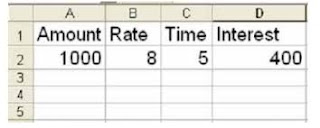












No comments: